labview如何生成可执行文件/如何生成setup文件
扫描二维码
随时随地手机看文章
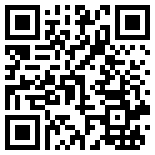
如何制作EXE和SETUP文件 条件:Labview专业版下面以Labview8.2中文版本为例,以一个简单的测试系统为例,介绍具体的制作EXE文件和SETUP文件(安装文件)的步骤。
如何制作EXE文件:
1. 将所有需要的文件,包括主vi和所有子vi,以及用到的文本文件等附属文件,都放置到一个文件夹中,并确保所有程序都能正确执行。比如这个文件夹命名为“打包安装练习”。
2. 建立一个项目,将所有的vi和支持文件都添加到项目中去,也就是把这个文件夹添加进去,在项目中右键“我的电脑”-添加文件夹。将“打包安装练习”文件夹添加进去。并且保存项目,命名为“打包练习”
3. 在项目中,右键-程序生成规范-新建-应用程序(EXE),将会弹出一个 “我的应用程序 属性”设置框。
4. 在弹出的设置框里进行设置。按照从上到下的顺序,依次介绍每一步设置。
(1)应用程序信息 :输入EXE文件名和目标文件名,注意,应用程序目标目录会有一个默认的路径,如果程序中用到附属文件,比如txt或者excel等,最好改变这个默认的路径,重新选择包含所有文件的那个文件夹,因为如果程序中用到了相对路径,这样就能够正确找到其它文件,程序执行时不会弹出类似于“文件不存在”的错误。下面的“产品名称”和“合法版权”等信息,可以默认,也可以设置,这里采用默认
(3)在 类别 栏中选择 目标,在这里可以设置EXE文件和支持文件所在路径,这里使用默认设置,即支持文件在EXE文件下的data文件夹中。
(4)在 类别 栏中选择 源文件设置,在这里可以设置每有个vi的属性。这里使用默认设置。
(5)在 类别 栏中选择 图标,将 “使用默认LabVIEW图标文件”前面的勾去掉,如果之前有设计好的图标,可以点击下面的那个浏览文件的图标,然后选择之前设计好的图标,添加进去。或者可以点击图标编辑器,在弹出来的界面中编辑图标。如下图:注意:在编辑图标的时候,一般都希望把图标写成几个言简意赅的文字,比如 阻抗测试,就像制作 vi的图标一样,鼠标切换到 右下角的文字编辑状态 ` 然后,注意此时并不会像在vi图标编辑的时候一样出现光标提示,而是没有任何提示,直接打字即可。打字以后,就会出现下图样式的字体,再用鼠标把这两个字拖放到区域的适当位置,同理,可以继续打字,完成字体编辑。编辑完成后,保存图标,然后,在将这个编辑好的图标添加进去
(6)在类别栏 中选择高级,在这里可以进行一些高级属性设置。
(7)附加排除项 和 运行时语言 都采用默认设置。
(8)预览,在该项目中直接点击 生成预览。如果生成成功,就会出现生成文件的预览,否则,将弹出对话框提示失败原因。 预览成功后,就可以点击下面的 生成 按钮,当 生成 进度对话框显示生成结束后,单击 完成 按钮,就完成全部的步骤了,可以到预先设置的可执行文件目录下运行该执行文件了,也可以在项目管理器中,右击该文件,选择运行项运行该文件。保存项目全部。
注意:运行EXE文件,要求计算机上必须有Labview Run-Time 运行引擎。
如果希望在没有任何NI软件的机器上运行该软件,则需要制作安装文件,即SETUP文件,安装文件可以把Labview Run-Time 运行引擎、仪器驱动和硬件配置等打包在一起作为一个安装程序发布。
(1)产品信息:这里可以设置安装程序的相关信息,比如程序名称、版本、开发公司信息等。
(2)在类别栏中选择 源文件 :在这里可以设置安装程序将需要那些文件;双击项目视图下面的 “我的电脑”图标,打开下面的“打包安装练习”文件夹,将里面需要的附属文件添加到右边的ProgramFilesfolder下面的打包练习文件夹下面,这个位置是默认的。在本程序中,需要附属文件“测试频点.txt”、“测试数据”文件夹、“文件路径.ini”,所以,把这三个文件都添加到右边,然后,再把项目视图下面的程序生成规范下面的“电阻抗测试系统EXE”也添加到右边,至此,完成源文件的添加
(3)类别栏中的 源文件设置 和 快捷方式 都采用默认。在源文件设置中,可以设置被安装的文件的属性。在快捷方式 中,可以设置在开始菜单中的启动项和启动名称,这里均采用默认设置。
(4)在类别栏中选择 附加安装程序:在这里可以选择需要安装的附加软件,其中,Labview Run-Time 运行引擎这一项是执行可执行程序必须的软件。本例中要控制安捷伦的仪器,利用NI的Visa函数,所以,要把NI的VISA工具包也选择上。其它的软件,如果需要,也要选上。
(5)在对话框信息中,可以设置显示给用户看的欢迎信息或者提示信息。例如
(6)在注册表中可以设置注册表信息,这里保持默认。
(7)在硬件配置中可以将MAX的硬件配置信息也包含在安装文件中,并选择是否自动对目标机器上的硬件进行配置,这里默认设置。
(8)在高级中可以配置进行高级配置。这里保持默认。配置完成以后,单击 生成 按钮,就会出现生成进度界面,由于要把NI的附加软家也打包进去,所以,时间可能会长些。
成功生成以后,就会在项目的程序生成规范下面看到 电阻抗测试系统SETUP文件。完成后,打开安装程序的目标文件夹,就可以看到Setup.exe及其相关文件都在Volume文件夹下面。由于包含了NI的其它附加软件,所以,要比可执行文件大好多,都要二三百兆。双机Setup.exe图标,将会出现安装程序界面。







